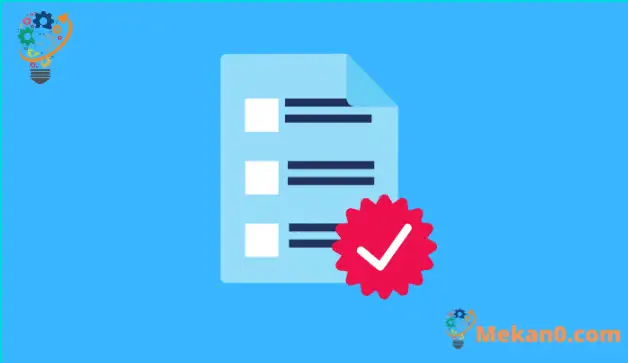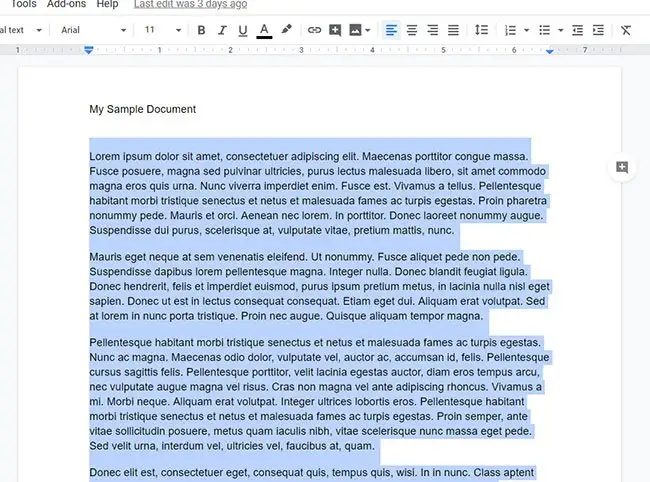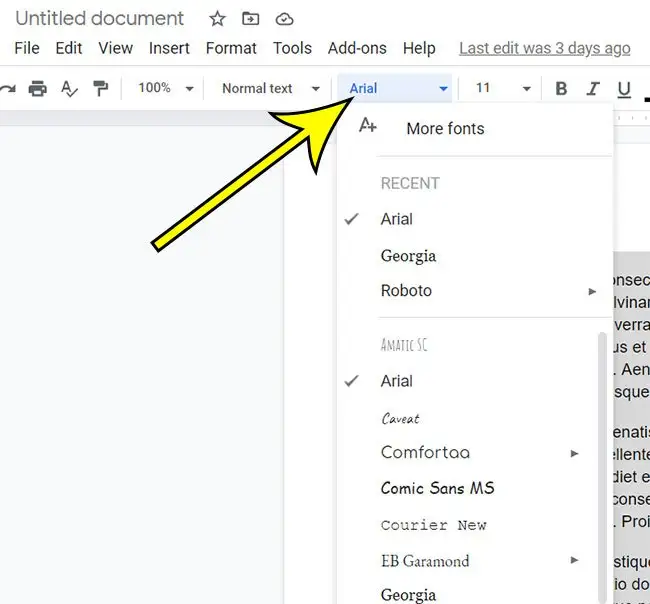Unapoandika maudhui mapya katika hati katika Hati za Google, itatumia fonti ambayo kwa sasa imewekwa kama chaguomsingi. Unaweza kubadili fonti mpya kwa kubofya tu menyu kunjuzi ya "Fonti" kwenye upau wa vidhibiti iliyo juu ya hati, kisha uchague fonti mpya unayotaka kutumia. Lakini ikiwa unahitaji kubadilisha maandishi yaliyopo hadi fonti mpya, utahitaji kujua jinsi ya kuangazia Hati nzima ya Google ili uweze kubadilisha fonti yake.
Unaweza kubadilisha fonti kwa maandishi yaliyopo kwa kuichagua, kisha kuchagua fonti unayotaka. Njia hii hii inafanya kazi kwa aina zingine za uumbizaji pia, kama vile rangi ya maandishi, saizi ya fonti, na zaidi.
Lakini ikiwa hati nzima iko katika fonti isiyo sahihi, matarajio ya kuchagua mwenyewe maudhui hayo yote yanaweza kuwa yasiyopendeza, na kufanya hivyo kunaweza kuchosha na kufadhaisha.
Kwa bahati nzuri, kuna njia ya haraka ya kuchagua maandishi yote kwenye hati, na kisha unaweza kubadilisha fonti ya maandishi hayo kwa kwenda moja.
Jinsi ya kubadilisha fonti katika Hati za Google
- Fungua hati yako.
- Bonyeza Ctrl + A kuchagua zote.
- Bonyeza kitufe Mstari .
- Chagua fonti inayotaka.
Mwongozo wetu hapa chini unaendelea na maelezo zaidi kuhusu kuchagua kila kitu kwenye Hati ya Google na kubadilisha fonti ya uteuzi.
Jinsi ya Kubadilisha Fonti kwa Uchaguzi katika Hati za Google (Mwongozo na Picha)
Hatua katika mwongozo huu zilitekelezwa katika toleo la eneo-kazi la kivinjari cha wavuti cha Google Chrome lakini pia itafanya kazi katika vivinjari vingine vya eneo-kazi kama vile Safari na Firefox.
Hatua ya 1: Ingia kwa Hifadhi ya Google Na ufungue hati ya Hati za Google.
Hatua ya 2: Bofya ndani ya maandishi ya hati, kisha uguse Ctrl + A (Windows) au Amri + A (Mac.)
Hatua ya 3: Bonyeza kitufe cha . Mstari kwenye upau wa vidhibiti, kisha chagua fonti unayotaka.
Mafunzo yetu yanaendelea hapa chini na mjadala zaidi wa kubadilisha fonti zote kwenye hati.
Je, ninaweza kuchagua hati nzima ikiwa ninatumia kivinjari cha wavuti cha Google Chrome kwenye simu yangu?
Unapofanya kazi na Hati za Google kwenye kifaa chako cha mkononi, kama vile iPhone au kifaa cha Android, kiolesura cha programu ni tofauti na kile unachokiona kwenye kompyuta yako ya mezani au eneo-kazi.
Ukifungua kivinjari cha wavuti cha Google Chrome (au kivinjari kingine cha simu kama Apple's Safari), unaweza kwenda kwenye ukurasa wa nyumbani wa Hati za Google kwenye https://docs.google.com. Hapo unaweza kuchagua faili ya Hati za Google unayotaka kuhariri.
Baada ya hati unayotaka kufunguliwa, unaweza kugonga na kushikilia popote kwenye hati, kisha uchague chaguo la Chagua Zote kutoka kwenye orodha ya zana za kuingiza. Ikiwa unatumia programu ya Hati, utahitaji kugonga aikoni ya penseli kwenye kona ya chini ya kulia ya skrini kwanza ili uweze kuingiza hali ya kuhariri.
Pata maelezo zaidi kuhusu jinsi ya kuangazia hati nzima katika Hati za Google na kubadilisha fonti
Njia nyingine unaweza kuumbiza uteuzi katika Hati za Google ni kubofya kichupo cha Umbizo juu ya dirisha, kisha uchague chaguo hapo. Utapata mambo ambayo hukuruhusu herufi nzito, kupigia mstari au maandishi ya italiki, na pia kubadilisha ukubwa wa fonti au mtindo wa herufi kubwa.
Ikiwa huoni fonti unayotaka kutumia katika hati yako, unaweza kubofya kitufe cha Fonti kwenye upau wa vidhibiti, kisha uchague chaguo la Fonti Zaidi kutoka juu ya orodha kunjuzi. Hii itafungua kidirisha cha Fonti ambapo unaweza kuvinjari mitindo ya ziada, na pia kutafuta zingine.
Unaweza pia kuchagua hati nzima kwa kubofya Kutolewa juu ya dirisha, kisha uchague chagua zote .
Takriban mikato yote ya kibodi unazozifahamu kutoka kwa programu kama vile Microsoft Office Word zitafanya kazi katika Hati za Google pia. Kwa mfano, unaweza kutumia njia ya mkato ya kibodi Ctrl + U kupigia mstari maandishi yaliyochaguliwa au Ctrl+Shift+E Ili kuweka maandishi uliyochagua katikati.
Kumbuka kuwa hii haitaathiri rangi au saizi iliyopo ya fonti. Ikiwa unataka kubadilisha sifa hizi za umbizo pia, chagua tu thamani inayotakiwa wakati maandishi bado yamechaguliwa.
Hati za Google hutumia kitu kiitwacho Mitindo ambacho unaweza kutumia kutumia chaguo za uumbizaji zilizowekwa tayari kwa maandishi uliyochagua. Kwa mfano, ukibofya kichupo Kuratibu Katika sehemu ya juu ya dirisha, unaweza kuchagua chaguo la Mitindo ya Aya na kisha Mtindo maandishi wazi Ili kuitumia kwa uteuzi. Ikiwa unataka kubadilisha mtindo wa maandishi wazi, unaweza kuchagua chaguo Sasisha maandishi wazi ili yalingane Badala ya hayo.
Hakuna njia ya kuchagua maandishi, kichwa, na kijachini kwa wakati mmoja. Ikiwa unataka kubadilisha fonti ya kichwa au kijachini, utahitaji kubofya mara mbili katika eneo hilo la hati, na ubonyeze. Ctrl + A Au Amri + A Ili kuchagua kila kitu katika sehemu hii, kisha ubadilishe fonti.